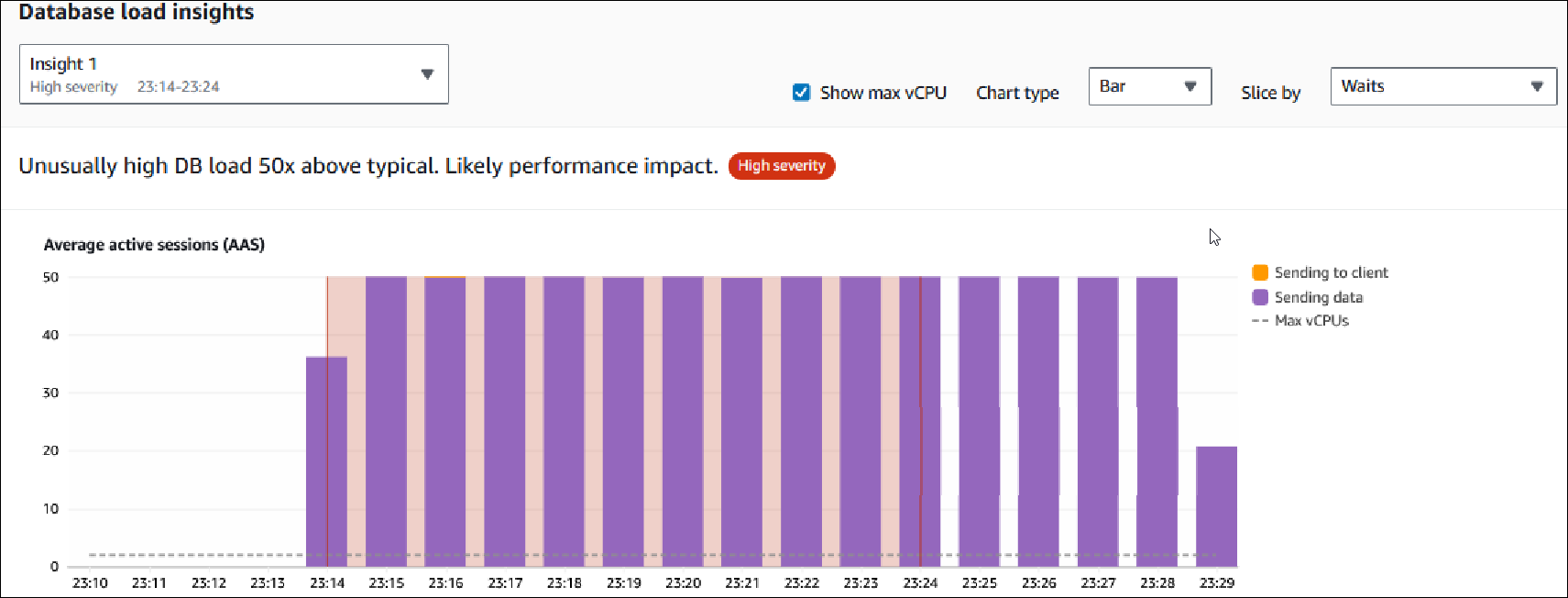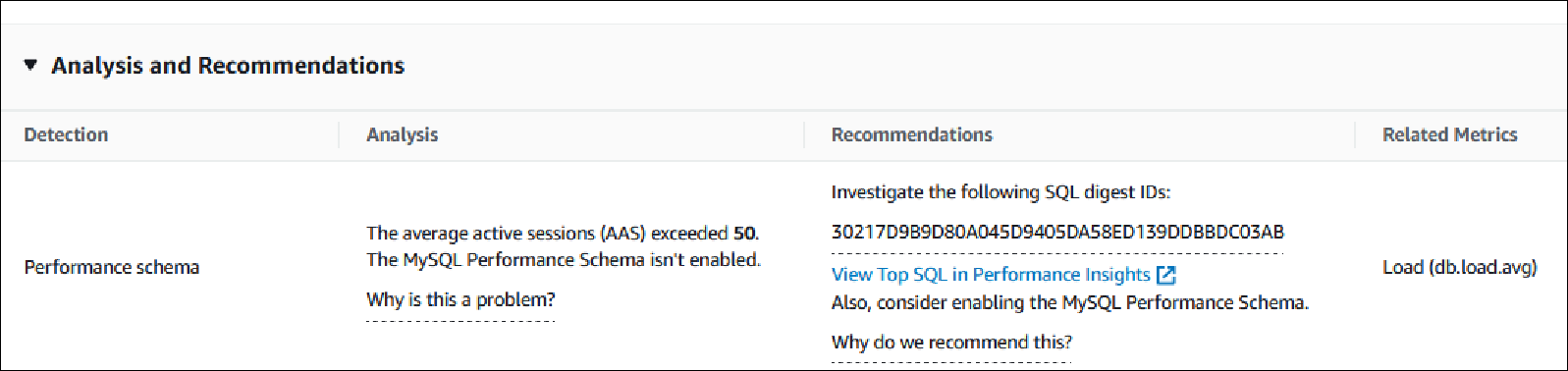在性能详情中查看性能分析报告
性能分析报告 - 新增选项卡列出了为数据库实例创建的所有报告。对于每个报告,显示以下内容:
-
ID:报告的唯一标识符。
-
名称:添加到报告中的标签键。
-
报告创建时间:您创建报告的时间。
-
分析开始时间:报告中分析的开始时间。
-
分析结束时间:报告中分析的结束时间。
查看性能分析报告
登录 AWS Management Console 并通过以下网址打开 Amazon RDS 控制台:https://console.aws.amazon.com/rds/
。 -
在左侧导航窗格中,选择 Performance Insights。
-
选择要查看其分析报告的数据库实例。
-
在性能详情控制面板中,向下滚动并选择性能分析报告 - 新增选项卡。
将显示不同时间段的所有分析报告。
-
选择您要查看的报告的 ID。
如果确定了多个见解,则原定设置情况下,数据库负载图表会显示整个分析时段。如果报告确定了一个见解,则原定设置情况下,数据库负载图表会显示该见解。
控制面板还在标签部分中列出了报告的标签。
以下示例显示了报告的整个分析时段。
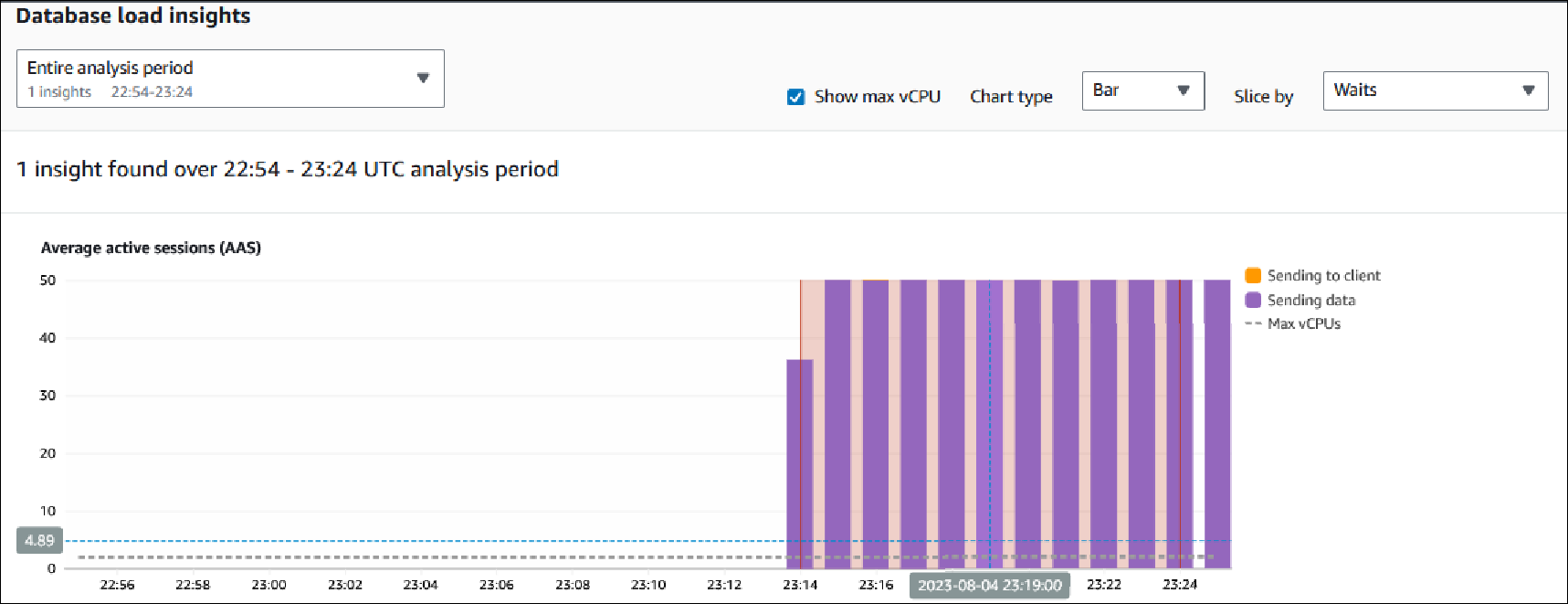
-
如果在报告中发现多个见解,请在数据库负载见解列表中选择要查看的见解。
控制面板显示见解消息、数据库负载图表(突出显示见解的时间段、分析和建议)以及报告标签列表。
以下示例显示了报告中的数据库负载见解。